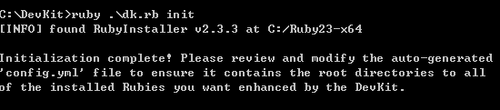Windows下如何实现Ruby操作MongoDB(环境安装配置)
Posted
tags:
篇首语:本文由小常识网(cha138.com)小编为大家整理,主要介绍了Windows下如何实现Ruby操作MongoDB(环境安装配置)相关的知识,希望对你有一定的参考价值。
最近在研究使用非关系型数据库,当前使用的是文档型数据库MongoDB。涉及到在Windows环境下使用Ruby操作MongoDB数据库。因此需在Windows环境下安装Ruby开发环境。
按照如下步骤进行操作:
1. 首先安装ruby
到http://rubyinstaller.org/downloads/下载相关软件:下载对应电脑所需的RubyInstaller版本。作者选中的是Ruby2.3.3(x64),url对应界面如下图所示:
成功下载安装包后,直接点击安装,可勾选所有选项,安装时必须勾选第二个选项,将其加入到环境变量。成功安装ruby后,使用cmd命令行窗口测试是否成功安装ruby ruby –v,出现如下界面表示ruby安装成功:
在安装ruby的同时也安装了gem,gem是ruby的包管理工具,所有工具包的安装和维护都是通过gem进行的。类似于python的pip和php的pear工具。测试gem是否成功安装的方法同上,测试指令:gem –v
2. 在Windows环境下使用Ruby,需安装DevKit
在于上述同样的网址下载安装包,http://rubyinstaller.org/downloads/
· DevKit-mingw64-64-4.7.2-20130224-1432-sfx.exe
2.1 双击打开上述exe文件,设置解压路径。如c:\DevKit
解压完成后,CMD命令行进入解压后的路径,如上所述:c:\DevKit,执行ruby .\dk.rb init,如下所示表示成功:
2.2 在此步骤后,会在解压路径下生成config.yml,首先查看生成的config.yml是否存在,并打开文件确认内容是否包含了正确的ruby安装路径。(如解压路径和Ruby安装路径不在一个盘中时,会出现config.yml不包含Ruby安装路径的情况)。若无,则在最后添加对应Ruby安装路径。
如下图所示:
2.3 上述命令执行成功后,继续执行ruby .\dk.rb install,出现下图所示界面表示执行成功:
至此,Ruby开发环境安装完毕。
3 .安装MongoDB所需驱动包
为了使用Ruby操作MongoDB数据库,需安装Ruby的针对MongoDB的驱动包,包含如下两个包文件mongo,和bson。由于mongo包依赖于bson包,安装mongo包时会先安装bson,后安装mongo。在线安装方式如下所述。进入cmd命令行窗口,输入gem install mongo指令。界面如下所示:
成功安装
此时,就可以在windows环境下使用Ruby操作MongoDB数据库啦。
本文出自 “techFuture” 博客,请务必保留此出处http://wanght89.blog.51cto.com/6778304/1954163
以上是关于Windows下如何实现Ruby操作MongoDB(环境安装配置)的主要内容,如果未能解决你的问题,请参考以下文章
Ruby操作MongoDB(进阶十一)--空间信息搜索Geospatial Search
Windows 10环境下如何将MySQL 8.0和MongoDB 4.4数据库迁移至CentOS 8系统中
Windows下MongoDB的安装与设置MongoDB服务